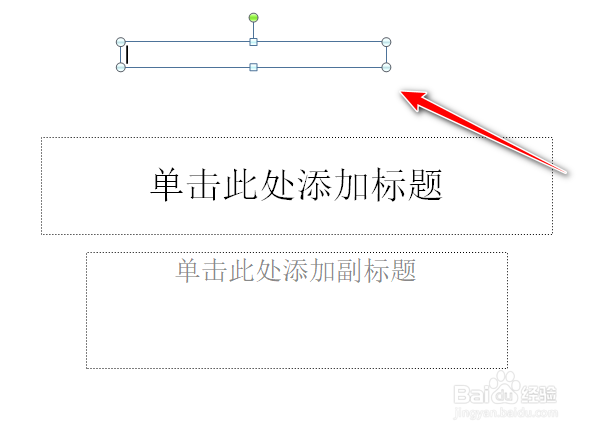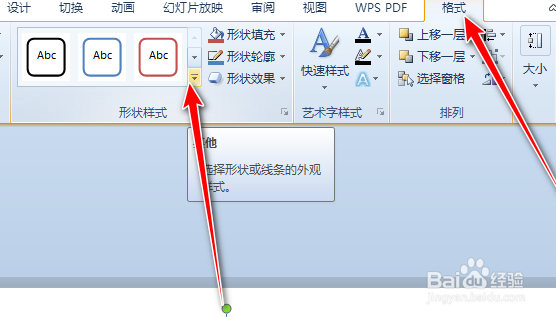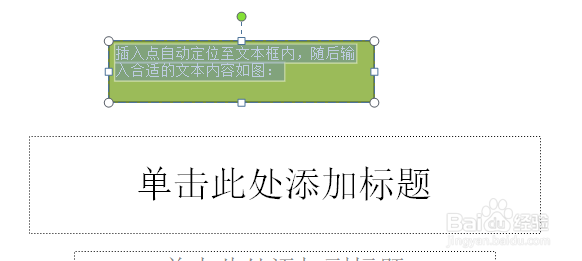PPT如何实用文本框输入文本内容
1、第一步:添加文本框。打开演示文稿,单击【插入】选项卡中的【文本框】按钮,从下拉列表中选择【横排文本框】如图:
2、第二步:在幻灯片页面的适当位置,单击按住鼠标左键不放,拖动鼠标,画出一个横排的文本框,如图
3、第三步:插入点自动定位至文本框内,随后输入合适的文本内容如图:
4、第四步:应用快速样式。执行【绘图工具】-【格式】-【形状样式】-【其他】如图:
5、第五步:弹出样式列表,当光标移动至相应样式时,文本框实时显示应用样式的效果进行相应的选择如图:
6、第六步:效果图:
声明:本网站引用、摘录或转载内容仅供网站访问者交流或参考,不代表本站立场,如存在版权或非法内容,请联系站长删除,联系邮箱:site.kefu@qq.com。
阅读量:45
阅读量:54
阅读量:73
阅读量:66
阅读量:43